Windows Sandbox utilizza la funzionalità Hyper-V per l'esecuzione su un computer Windows 10. Ma quando questa opzione è abilitata, non è possibile eseguire alcun software di virtualizzazione di terze parti. Ciò include software come VMWare, VirtualBox e così via. Ma questa limitazione può essere superata utilizzando una soluzione alternativa. Può essere utile per coloro che hanno effettuato l'aggiornamento a Windows 10 principalmente con Windows Sandbox, ma si affidano alle macchine virtuali sul proprio computer per determinati lavori.
Usa Windows Sandbox e macchine virtuali insieme
Tratteremo due aspetti principali di questa guida. Sono i seguenti:
- Consentire l'uso di Windows Sandbox e macchine virtuali insieme.
- Disabilitare l'uso di Windows Sandbox e macchine virtuali insieme.
1] Consentire l'uso di Windows Sandbox e macchine virtuali insieme
Apri la riga di comando del prompt dei comandi di Windows 10 con diritti a livello di amministratore.
Digita il seguente comando:
bcdedit /copy current /d "Windows 10 - No Hyper-V"
Questo comando creerà una nuova voce di avvio che sarà la replica esatta della voce di avvio attiva ma sarà senza Hyper-V.
Bisogna stare attenti durante la modifica del Dati di configurazione di avvio (BCD) di un computer. Ciò è dovuto al fatto che anche la minima errata configurazione in queste voci BCD può portare al mancato avvio del computer.
Ora otterrai un GUID.

Assicurati di copiarlo e salvarlo in modo sicuro.
Copia quel GUID ed esegui il seguente comando nella riga di comando del prompt dei comandi:
bcdedit /sethypervisorlaunchtype disattivato
Una volta eseguiti i comandi, riavvia il computer.
Entrerai nel Boot Manager di Windows.
Seleziona il Windows 10 - Nessun Hyper-V ingresso per l'avvio in Windows 10.
2] Disabilitare l'uso di Windows Sandbox e macchine virtuali insieme
genere msconfig nella casella Inizia ricerca e seleziona Configurazione di sistema
Naviga nel stivale tab
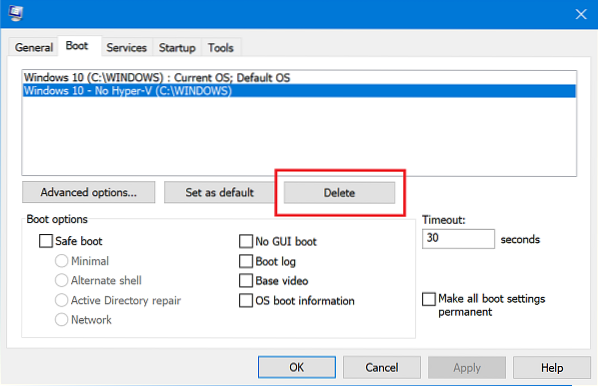
Elimina la voce per il Windows 10 senza Hyper-V dalla lista che popola
Seleziona Applica e quindi seleziona OK
Riavvia il computer e la voce dovrebbe essere sparita.

 Phenquestions
Phenquestions


